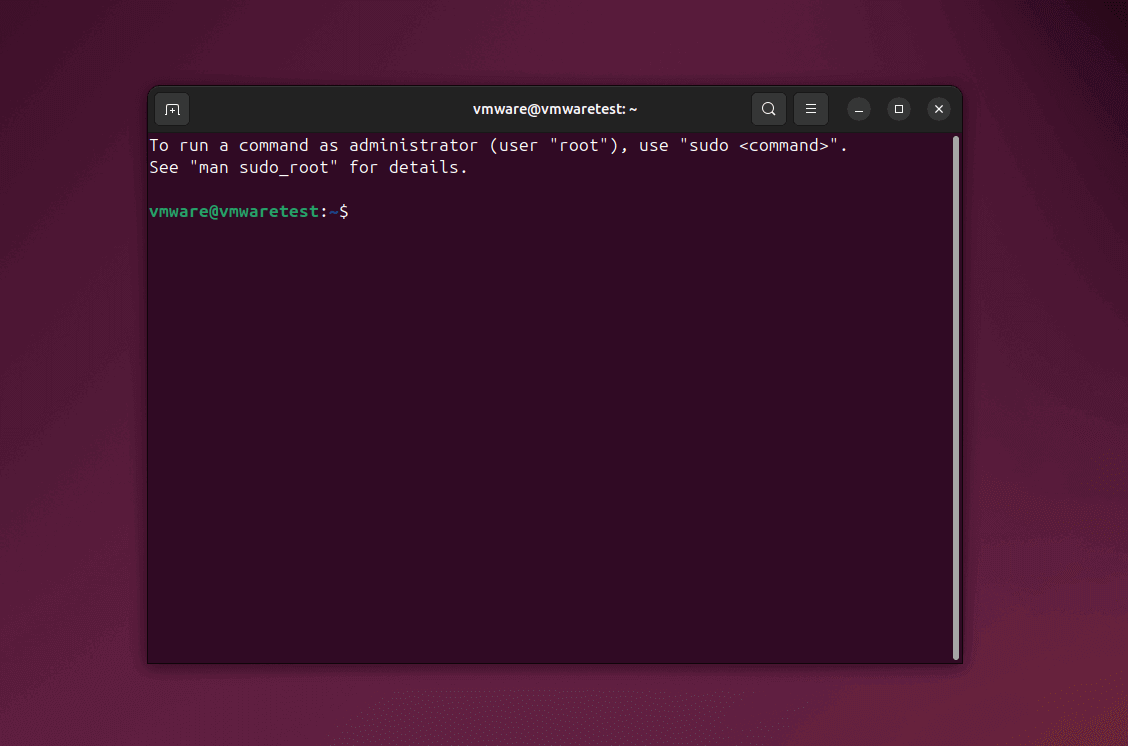配置 Ubuntu
Linux 终端
Linux Shell
在 Ubuntu 系统中,大部分的操作都需要通过 Shell 终端输入命令执行,而不像 Windows 系统一样使用图形界面,因此认识并熟练使用 Shell 尤为重要。可以在任意目录下右键单击,在菜单中选择 "Open in Terminal"(在终端中打开)或使用快捷键 Ctrl+Alt+T 打开终端。
Ubuntu 终端默认使用 Bash(Bourne-Again Shell)
Bash 命令提示符中,如 vmware@vmwaretest:~$、root@mypc:/home#
vmware、root:当前用户名vmwaretest、mypc:当前主机名~、/home:当前路径(工作目录)$:表示终端已准备好接收命令输入(当前为普通用户)#:表示当前为超级管理员root用户
Shell 使用提示
- 在终端中要求输入密码时,为确保安全,输入的密码不会被显示。
- Bash 提供了命令自动补全功能,按下 Tab 键可以根据当前已输入的字符自动补全完整的命令/参数/路径。
建议参考:Linux 常用命令学习 | 菜鸟教程
文本编辑器
文本编辑器(Text Editor)
当使用命令打开文本文件并编辑时,需要用到文本编辑器,WSL 的 Ubuntu 可能并未默认安装,主要推荐三款文本编辑器:Vim、Gedit 和 GNOME Text Editor。
本篇指南所有涉及文本编辑的命令,均使用具有图形界面的 gedit 编辑,可自行更换。
Vim 是一款功能强大的、基于命令行的文本编辑器,支持语法高亮、智能缩进、代码折叠等高级编辑功能, 还可以通过插件扩展它的功能,特别适合于程序员和系统管理员等专业人士使用。
Gedit 是一款轻量级的、基于图形界面的文本编辑器,具有代码高亮、自动缩进、多标签编辑、插件扩展等功能,是 Ubuntu GNOME 桌面环境中预安装的编辑器之一。
GNOME Text Editor 是一款专注于会话管理的简单文本编辑器,致力于跟踪更改和状态, 具有现代化的界面和功能,包括语法高亮显示、搜索替换、内联拼写检查、文档打印等特性,并且支持 Vim 键绑定。目前在 Ubuntu 24.04 上,已取代 Gedit 成为 GNOME 默认的文本编辑器(Text Editor)。